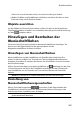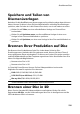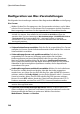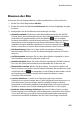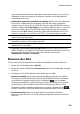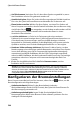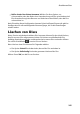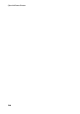Operation Manual
241
Erstellen von Discs
Brennen der Disc
So brennen Sie Ihre Videoproduktion und das erstellte Menü in 2D auf eine Disc:
1. Klicken Sie auf die Registerkarte 2D-Disc.
2. Klicken Sie auf die Schaltfläche In 2D brennen. Das Fenster Endgültige Ausgabe
erscheint.
3. Konfigurieren Sie die Produktionsvoreinstellungen wie folgt:
Aktuelles Laufwerk: Der Brenner (oder Wechseldatenträger für das AVCHD-
Format), den CyberLink PowerDirector für die Produktion auf Disc verwenden
wird. Klicken Sie gegebenenfalls auf die Schaltfläche , um ein anderes
Laufwerk auszuwählen und die Brenneinstellungen zu konfigurieren. Weitere
Informationen siehe Konfigurieren der Brenneinstellungen. Wenn Sie ihre
Produktion auf eine wiederbeschreibbare Disc brennen, können Sie auf
klicken, um die Disc zu löschen. Weitere Informationen siehe Löschen von Discs.
Disc-Bezeichnung: Geben Sie in dem hierfür vorgesehenen Feld eine
Bezeichnung für Ihre Disc ein. Die Disc-Bezeichnung darf maximal 16 Zeichen
lang sein.
Auf Disc brennen: Versichern Sie sich, dass diese Option ausgewählt ist, wenn
Ihre Produktion auf eine Disc gebrannt werden soll.
Anzahl der Kopien: Geben Sie in dem hierfür vorgesehenen Feld die Anzahl an
Discs ein, die CyberLink PowerDirector nacheinander für Sie brennen soll.
Einen Ordner erstellen: Wählen Sie diese Option, um einen Disc-Ordner auf
Ihrem Computer zu erstellen, der alle Dateien beinhaltet, die zum Brennen nötig
sind. Klicken Sie auf , um anzugeben, wo der Ordner erstellt werden soll. Bei
der Erstellung eines Ordners werden alle bestehenden Daten in einem
Verzeichnis überschrieben.
x.v.Color aktivieren: x.v.Color ist ein Farbsystem, das einen weiteren
Farbbereich als normal anzeigen kann. CyberLink PowerDirector kann einen x.v.
Color-konformen Stream erzeugen, welcher mit RGB-Anzeigen rückwärts
kompatibel ist. Gleichzeitig erhalten Sie die Möglichkeit, eine bessere optische
Qualität zu erzielen, wenn sich das Wiedergabeumfeld für x.v.Color eignet.
Hardware-Videocodierung aktivieren: Aktivieren Sie diese Option, um den
Rendervorgang zu beschleunigen und die Brennzeit zu verkürzen. Diese Option
ist nur dann aktiviert, wenn Sie Ihr Computer die Hardware-Beschleunigung
unterstützt (eine NVIDIA-Grafikkarte, die die CUDA-Technologie unterstützt,